php 편집기 바나나는 Win10 컴퓨터에서 바탕 화면 아이콘의 비정상적인 표시를 해결하는 간단한 방법을 여러분과 공유하려고 합니다. 때로는 아이콘 누락, 알 수 없는 아이콘 등 바탕 화면 아이콘이 비정상적으로 표시되는 경우가 있습니다. 이는 사용자 경험에 영향을 미칠 뿐만 아니라 업무와 학습에 문제를 일으킬 수도 있습니다. 걱정하지 마세요. 이 문제를 해결하는 방법을 살펴보겠습니다!
win10 컴퓨터 바탕 화면의 아이콘이 비정상적으로 표시되는 문제를 해결하는 방법
1. 예를 들어 아래 그림과 같은 아이콘은 시스템이 복원된 후 그림을 표시할 수 없습니다.
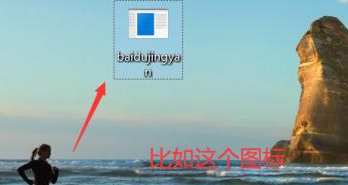
2. 해결 방법은 마우스로 선택하고 마우스 오른쪽 버튼을 클릭한 후 속성을 선택하는 것입니다.
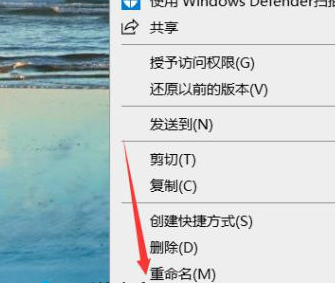
3. 속성 패널에서 열려 있는 파일의 위치를 찾습니다.
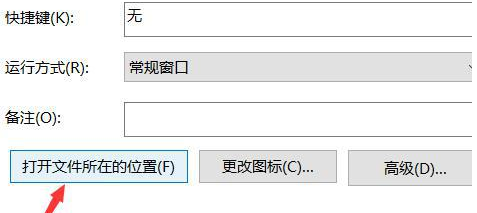
4. 클릭하여 아이콘이 있는 소스 폴더에 들어가 프로그램을 찾은 후 마우스 오른쪽 버튼을 클릭하고 보내기를 선택합니다.
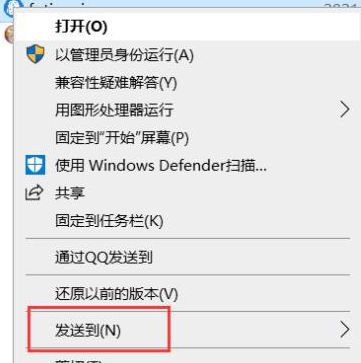
5. 선택 목록 메뉴가 나타나면 바탕화면 바로가기를 선택합니다.
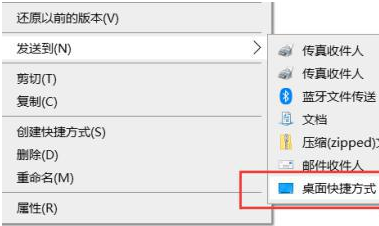
6. 설정이 완료된 후 바탕화면으로 돌아가면 아이콘이 정상적으로 표시되는 것을 확인할 수 있습니다.
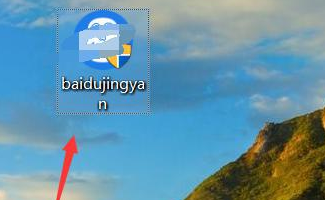
위 내용은 Windows 10 컴퓨터의 바탕 화면 아이콘이 비정상적으로 표시되면 어떻게 해야 합니까?의 상세 내용입니다. 자세한 내용은 PHP 중국어 웹사이트의 기타 관련 기사를 참조하세요!